Comment partager des fichiers, un stockage, des imprimantes et d'autres éléments dans Windows 10
Windows 10 inclut un certain nombre de fonctionnalités de partageCela facilite l'envoi de photos, vidéos, pages Web et autres contenus dans le monde. Que vous souhaitiez partager un document important avec la personne assise à côté de vous via Bluetooth ou que vous souhaitiez publier une vidéo sur le monde via les médias sociaux, Windows 10 dispose de fonctionnalités de partage intégrées pour effectuer le travail. Vous pouvez même partager une imprimante ou un lecteur USB connecté à votre ordinateur via un réseau.
Lisez la suite pour savoir comment.
Fonctionnalités de partage Windows 10: fichiers, dossiers, imprimantes et stockage USB
La mise à jour de Windows 10 Creators, en particulier,améliore l'expérience de partage grâce à un menu de partage amélioré disponible dans l'explorateur de fichiers et dans des applications telles que Microsoft Edge. Bluetooth est également beaucoup plus facile à configurer et à partager des fichiers. Certaines de ces rubriques que nous avons couvertes pour les versions antérieures de Windows, voire même pour les versions antérieures de Windows 10. Mais Microsoft a continué d’apporter des améliorations notables à ces fonctionnalités.
Comment partager des dossiers dans Windows 10 à l'aide du dossier public et d'autres dossiers
Si vous avez deux ordinateurs ou plus sur le même réseau,partager des dossiers entre eux est simple. Consultez notre guide sur la connexion de PC Windows 10 sur un réseau pour plus de détails. Vous avez à la fois des Mac et des PC? Consultez notre guide sur la mise en réseau de fichiers de partage Windows 10 et OS X.
Une fois que vous avez fait cela, vous pouvez commencer à utiliser leDossier public Windows 10. Le dossier Public est conçu pour être partagé presque automatiquement avec tous les membres de votre réseau. Si vous souhaitez un peu plus de contrôle ou si vous souhaitez partager des fichiers en dehors de votre dossier Public, vous pouvez utiliser l'onglet Partage dans les paramètres de propriétés de tout dossier.
Pour des instructions pas à pas, consultez notre tutoriel Windows 10: Comment partager des dossiers sur un réseau avec des ordinateurs MacOS ou Windows.

Partage de contenu à l'aide du charme de partage
Le charme de partage vous permet de partager des fichiers de manière transparentesur les médias sociaux ou envoyer un fichier par courrier électronique, messagerie instantanée ou OneDrive directement à partir de File Explorer. Il s’agit d’une évolution bienvenue de la fonctionnalité de partage introduite avec la barre de Windows 8 Charms (RIP). Désormais, l’icône Partage s’intègre à vos applications Windows Store telles que Facebook, Instagram et Twitter.
Voir les captures d'écran et les instructions détaillées ici: Comment utiliser le charme de partage de Windows 10.
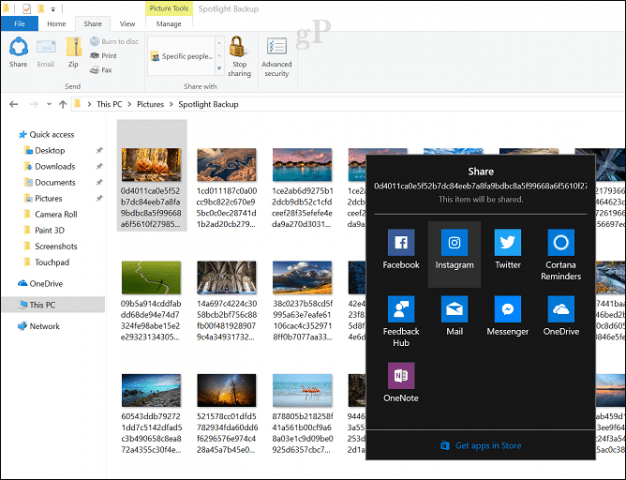
Coupler et partager des fichiers entre des périphériques utilisant Bluetooth
Si vous souhaitez partager des fichiers entre appareils etSi vous ne souhaitez pas utiliser des câbles ou des partages réseau, Bluetooth est la solution. C'est idéal pour partager de temps en temps un ou deux fichiers de votre téléphone ou de votre tablette sur votre PC ou même d'un PC sur un autre PC.
Pour savoir comment, consultez notre article précédent, intitulé Comment partager des fichiers via Bluetooth dans Windows 10.
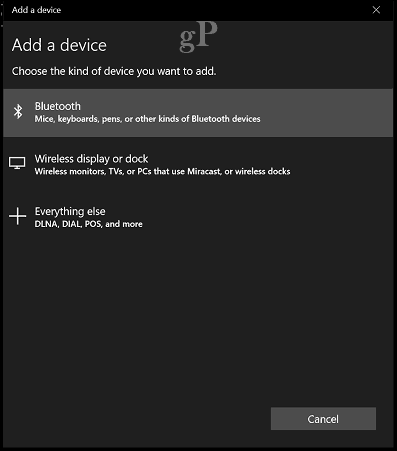
Après avoir couplé votre appareil, vous pouvez envoyer etrecevoir des fichiers de plusieurs façons. La méthode la plus simple que j'ai trouvée consiste à utiliser l'icône Bluetooth dans la zone de notification. Cliquez avec le bouton droit sur Bluetooth, cliquez sur Envoyer un fichier, sélectionnez le périphérique, puis cliquez sur Suivant.
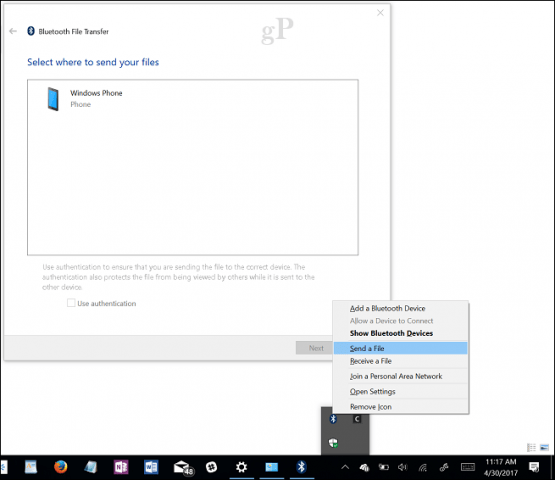
Cliquez sur le bouton Parcourir pour sélectionner les fichiers que vous souhaitez envoyer, puis cliquez sur Suivant.
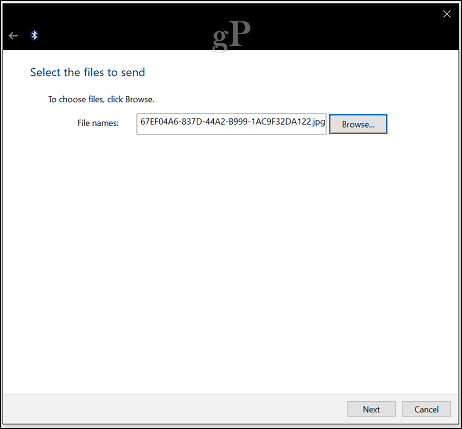
Partager des fichiers et des liens à l'aide de OneDrive
Le cloud devient une partie intégrante de la façon dont nousstocker nos informations; le partage d'informations est encore plus facile de cette façon. Le service OneDrive inclus dans Windows 10 fournit un certain nombre d’options pour le partage d’un fichier. Sélectionnez un fichier, puis cliquez sur le bouton Partager.
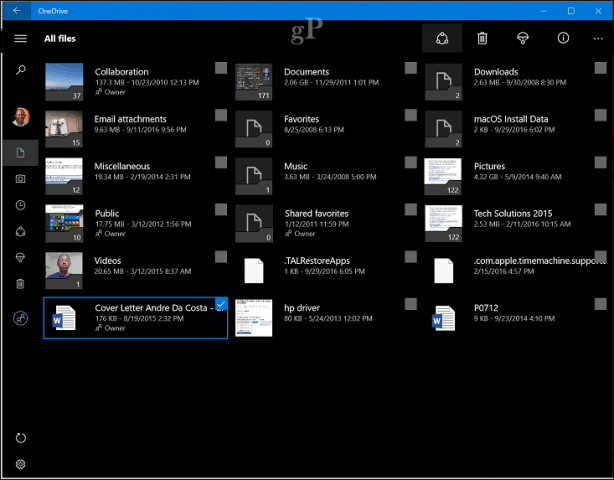
Choisissez l'une des options disponibles, telles que:
- Inviter des personnes par courrier électronique à consulter le fichier.
- Générez et copiez un lien que vous pouvez utiliser pour permettre aux utilisateurs d'afficher et de modifier un fichier.
- Envoyez le fichier en pièce jointe.
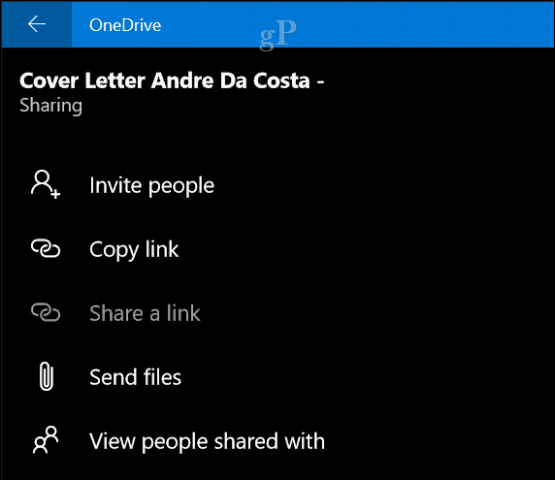
Vous avez peut-être remarqué que j'utilise le OneDriveapp pour ces tâches, mais vous pouvez également faire de même à partir de la page Web OneDrive.com. Le partage depuis OneDrive.com offre des options supplémentaires, telles que la possibilité de télécharger des fichiers sur des réseaux sociaux tels que LinkedIn et Twitter.
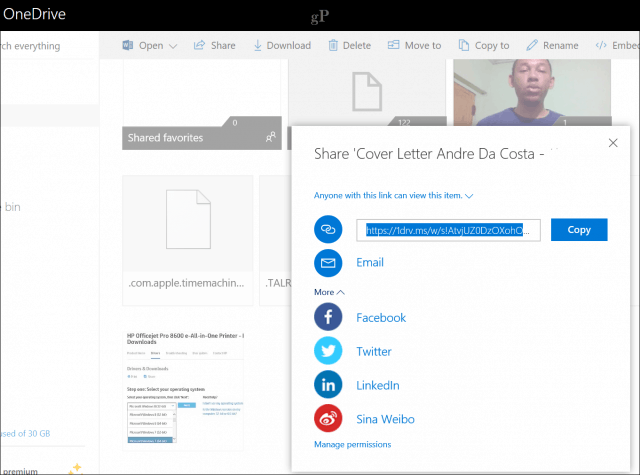
Partager une imprimante sous Windows 10
Jusqu'ici, nous avons envisagé de partager principalement des fichiers numériques, mais qu'en est-il des ressources physiques telles qu'une imprimante ou un lecteur de stockage? Oui, vous pouvez également les partager en utilisant des options de partage similaires.
Découvrez notre procédure de partage d’une imprimante sous Windows 10.
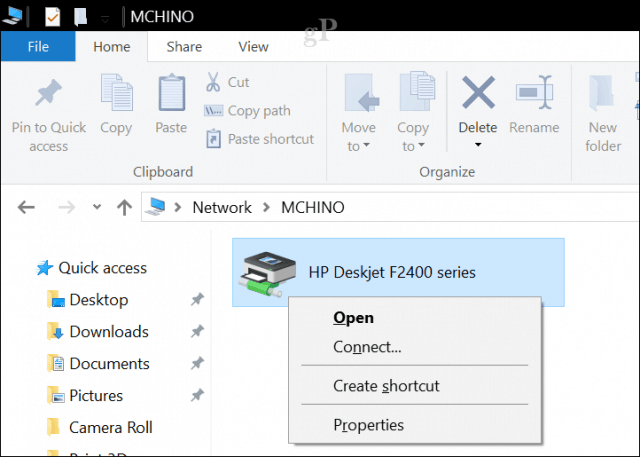
Partager un lecteur USB sous Windows 10
Un lecteur réseau mappé peut être utilisé pour stocker,accéder aux données et les récupérer sur un autre ordinateur, un serveur domestique ou un périphérique NAS (Network Attached Storage). Nous vous avions déjà montré comment créer et vous connecter à l'un d'eux. Pour plus de détails, consultez notre article: Comment mapper un lecteur réseau à l'aide de Windows 10.
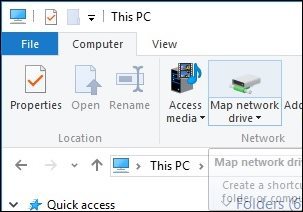
Conclusion
C’est donc un aperçu de la façon dont vous pouvez partagerinformations avec les utilisateurs, que ce soit sur un réseau local ou sur Internet, à l'aide d'un service tel que OneDrive. Nous permet de savoir ce que vous pensez et s'il y a quelque chose que nous avons manqué, partagez-le avec nous.
Quelle est votre méthode préférée pour partager des fichiers dans Windows 10? Dites le nous dans les commentaires.










laissez un commentaire